एंड्रॉइड फोन या आईफोन से वाई-फाई ब्रॉडकास्ट करना एक बहुत ही उपयोगी फीचर है, खासकर जब इंटरनेट की ज़रूरत बढ़ती जा रही हो। आगे दिए गए लेख में निर्देश देखें!
 |
आजकल, बहुत से लोग अपने एंड्रॉइड फ़ोन या आईफ़ोन पर वाई-फ़ाई ब्रॉडकास्टिंग को सबसे तेज़ और सुविधाजनक तरीके से इस्तेमाल करने में रुचि रखते हैं। हालाँकि, उन्हें अभी भी यह नहीं पता कि इसका इस्तेमाल कैसे किया जाए। इस सवाल का जवाब जानने के लिए, आगे दिया गया लेख विस्तृत निर्देश प्रदान करेगा।
iPhone से आसानी से WiFi प्रसारित करने के निर्देश
अगर आप iFan हैं और अपने इंटरनेट कनेक्शन को अपने परिवार और दोस्तों के साथ शेयर करना चाहते हैं, तो चिंता न करें। नीचे दिए गए निर्देशों का पालन करके अपने iPhone से WiFi ब्रॉडकास्ट करने की कोशिश करें:
चरण 1: अपने iPhone का इंटरनेट कनेक्शन साझा करने के लिए, सेटिंग्स ऐप खोलें और सेलुलर चुनें।
चरण 2: यहां, पर्सनल हॉटस्पॉट पर टैप करें और दूसरों को कनेक्ट करने की अनुमति दें फ़ंक्शन को सक्षम करने के लिए स्लाइडर को दाईं ओर खींचें।
चरण 3: याद रखने में आसान पासवर्ड बदलने के लिए, WiFi पासवर्ड पर टैप करें, नया पासवर्ड दर्ज करें और पूरा करने के लिए संपन्न पर टैप करें।
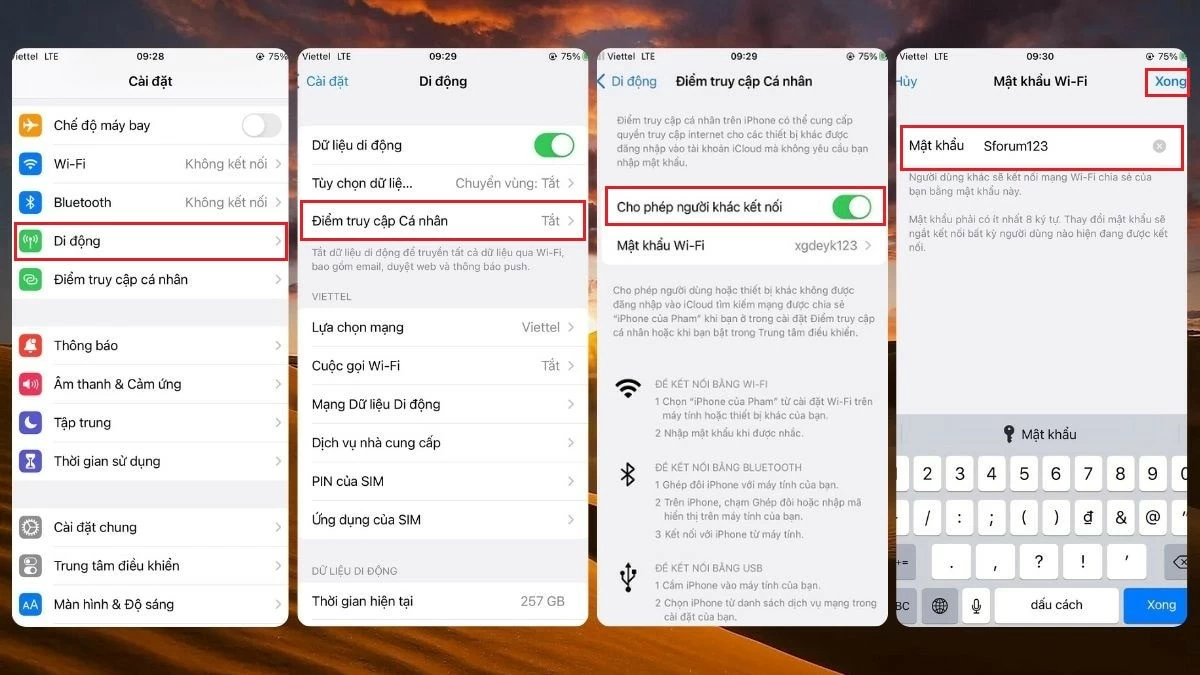 |
एंड्रॉइड फोन से वाई-फाई प्रसारित करने के सरल निर्देश
सिर्फ़ iPhone ही नहीं, आजकल कई Android फ़ोन भी वाई-फ़ाई को तेज़ी से प्रसारित करने की सुविधा देते हैं। आप नीचे दिए गए निर्देशों के अनुसार, हर डिवाइस के हिसाब से, Android फ़ोन से वाई-फ़ाई प्रसारित करने का तरीका जान सकते हैं।
Xiaomi फ़ोन से WiFi को सही तरीके से प्रसारित करने के निर्देश
Xiaomi ब्रांड हमेशा से अपने इस्तेमाल में आसानी के लिए जाना जाता रहा है, और Xiaomi फ़ोन पर WiFi ब्रॉडकास्ट करना भी इसका अपवाद नहीं है। आपके लिए ये रहे कुछ आसान निर्देश:
चरण 1 : अपने Xiaomi फोन पर, सेटिंग्स खोलें और पोर्टेबल हॉटस्पॉट चुनें।
चरण 2 : पोर्टेबल हॉटस्पॉट के अंतर्गत, पोर्टेबल वाईफाई हॉटस्पॉट को सक्षम करने के लिए बटन को दाईं ओर स्लाइड करें।
चरण 3: यदि मोबाइल नेटवर्क का नाम और पासवर्ड जटिल लगता है, तो पोर्टेबल हॉटस्पॉट सेट अप करें का चयन करें।
चरण 4: फिर आप नाम और पासवर्ड बदल सकते हैं, फिर सेटिंग्स को सहेजने के लिए दाएं कोने में चेक मार्क दबाएं।
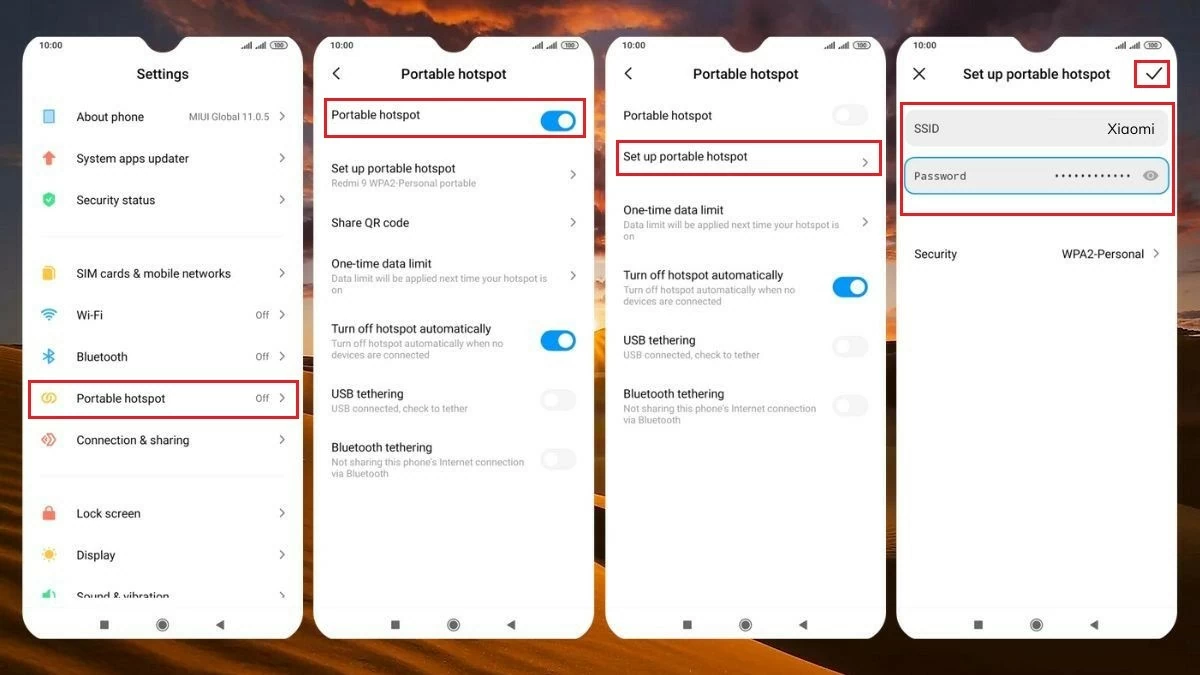 |
Realme फ़ोन से WiFi ब्रॉडकास्ट करने के निर्देश
Realme ब्रांड के Android फ़ोन से WiFi नेटवर्क शेयर करना ज़्यादा मुश्किल नहीं है। हालाँकि, हर कोई अपने Realme फ़ोन पर इस सुविधा को चालू करना नहीं जानता। Realme फ़ोन से WiFi नेटवर्क शेयर करने के लिए, नीचे दिए गए निर्देशों का पालन करें:
चरण 1: अपने Realme फोन पर, सेटिंग्स ऐप खोलें और कनेक्शन और शेयरिंग पर जाएं।
चरण 2: पोर्टेबल वाईफाई नेटवर्क को सक्रिय करने के लिए पोर्टेबल हॉटस्पॉट पर टैप करें, फिर पोर्टेबल हॉटस्पॉट बटन को दाईं ओर स्लाइड करें।
चरण 3: यहां, आप वाईफाई नाम (SSID) और पासवर्ड (Password) को संपादित कर सकते हैं ताकि इसे याद रखना आसान हो सके।
चरण 4: अंत में, सेटिंग्स को सहेजने के लिए स्क्रीन के दाहिने कोने में स्थित चेक मार्क पर टैप करें और आप अपने दोस्तों को वाईफाई प्रसारित कर सकते हैं।
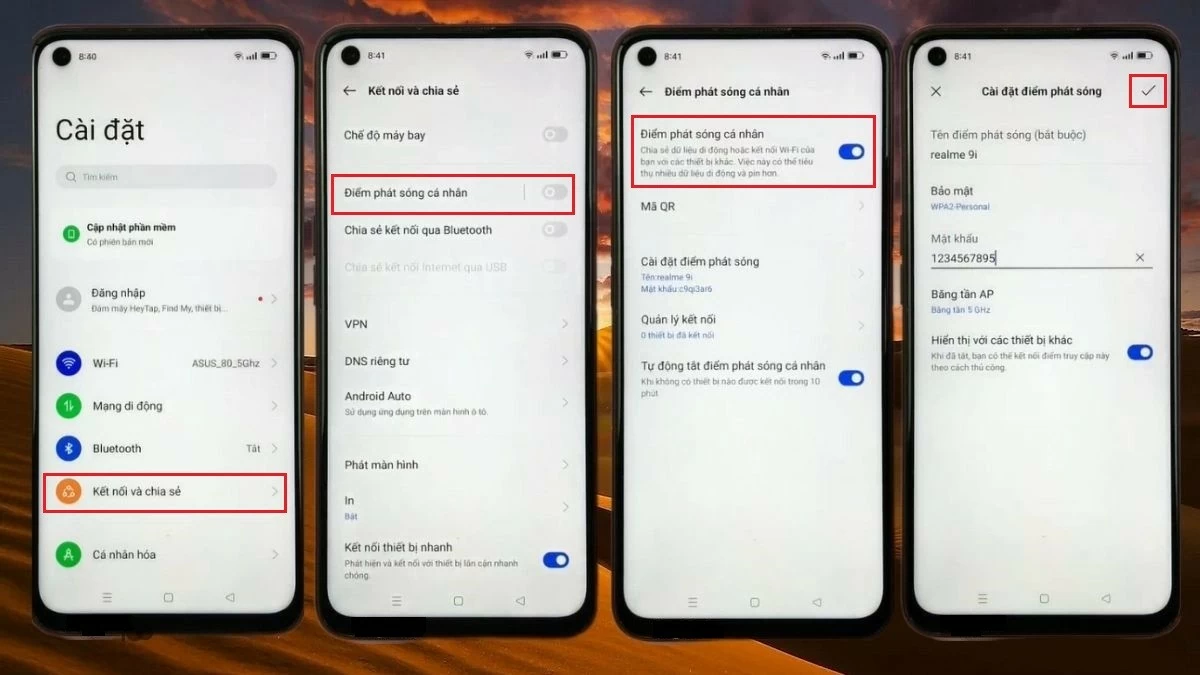 |
ओप्पो फोन से वाई-फाई को प्रभावी ढंग से प्रसारित करने के निर्देश
अगर आप ओप्पो फ़ोन इस्तेमाल कर रहे हैं और वाई-फ़ाई शेयर करना चाहते हैं, तो यह जानना ज़रूरी है कि कनेक्शन को ब्रॉडकास्ट कैसे किया जाता है। अपने ओप्पो फ़ोन से ऐसा करने के लिए, नीचे दिए गए बुनियादी निर्देशों का पालन करें:
चरण 1: अपने ओप्पो फोन पर सेटिंग्स ऐप खोलें और कनेक्शन और साझाकरण चुनें।
चरण 2: पर्सनल हॉटस्पॉट का चयन करें, फिर वाईफाई प्रसारण सक्षम करने के लिए दाईं ओर पर्सनल हॉटस्पॉट चालू करें के अंतर्गत स्विच को चालू करें।
चरण 3 : नया वाईफाई नाम और पासवर्ड बदलने के लिए, नाम और पासवर्ड सेटिंग अनुभाग पर जाएं।
चरण 4 : नाम बदलने की प्रक्रिया पूरी करने के बाद, सेटिंग्स को सहेजने के लिए चेक मार्क पर क्लिक करें।
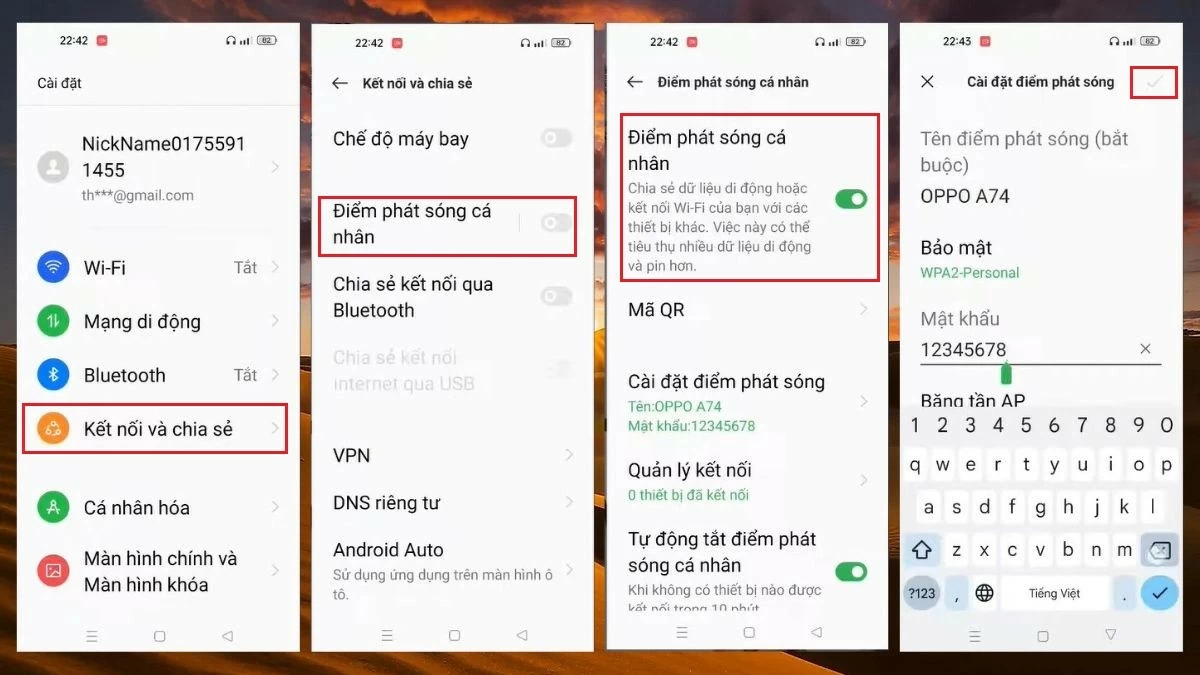 |
सैमसंग फोन से सबसे तेजी से वाई-फाई प्रसारित करने के निर्देश
आमतौर पर, सैमसंग फ़ोन पर वाई-फ़ाई ब्रॉडकास्ट करने का तरीका मॉडल के आधार पर अलग-अलग हो सकता है। हालाँकि, सैमसंग फ़ोन पर वाई-फ़ाई शेयर करने के ज़्यादातर चरण नीचे दिए गए निर्देशों का पालन करते हैं:
चरण 1 : अपने सैमसंग फोन पर सेटिंग्स ऐप खोलें।
चरण 2 : इस अनुभाग में, कनेक्शन श्रेणी का चयन करें और मोबाइल डेटा सक्षम करें ।
चरण 3: मोबाइल डेटा सक्षम करने के बाद, इंटरनेट शेयरिंग का चयन करें और मोबाइल हॉटस्पॉट पर स्विच चालू करें।
चरण 4: इस भाग में, आप अपने फ़ोन से वाई-फ़ाई प्रसारण का नाम और पासवर्ड बदल सकते हैं। नेटवर्क का नाम और पासवर्ड याद रखने में आसान सेट करें, फिर पूरा करने के लिए सेव बटन दबाएँ।
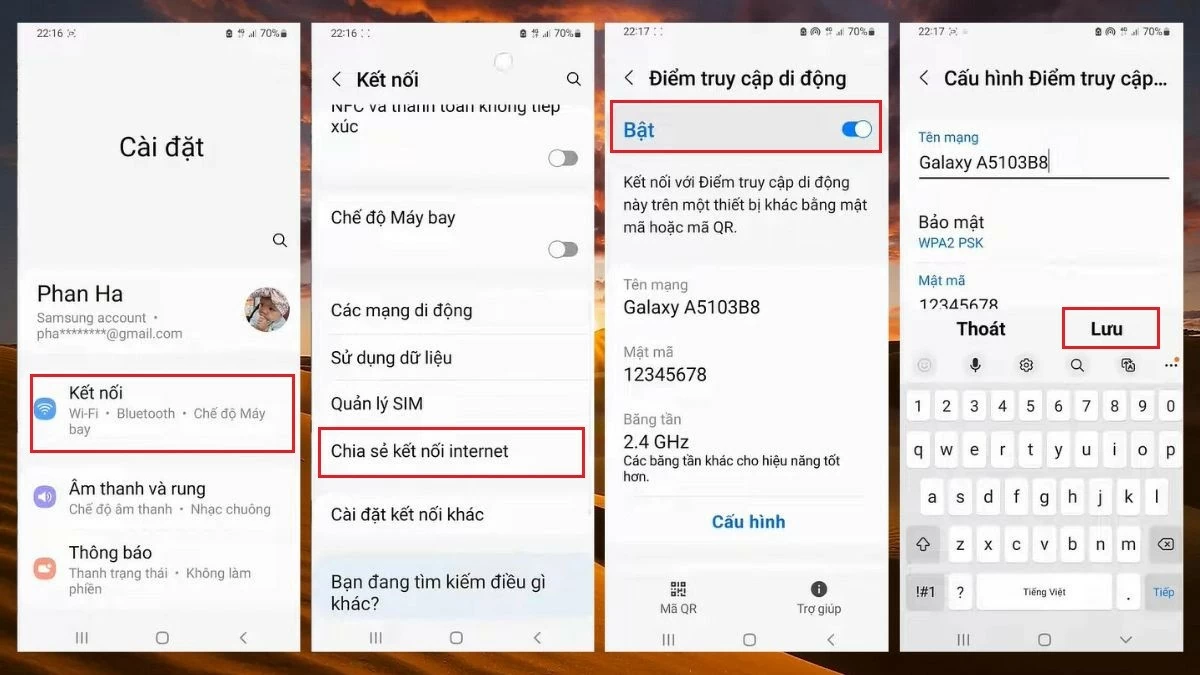 |
अपने फ़ोन से अपने पर्सनल कंप्यूटर पर वाई-फ़ाई प्रसारित करने के निर्देश
अगर आपको अपने कंप्यूटर पर इंटरनेट एक्सेस करना है, लेकिन वाई-फ़ाई उपलब्ध नहीं है, तो आप अपने फ़ोन से कंप्यूटर पर वाई-फ़ाई ब्रॉडकास्ट कर सकते हैं। सबसे पहले, मोबाइल डेटा चालू करें और ऊपर दिए गए निर्देशों का पालन करते हुए अपने फ़ोन पर वाई-फ़ाई ब्रॉडकास्ट करें। फिर, अपना कंप्यूटर चालू करें और इन चरणों का पालन करके अपने फ़ोन के वाई-फ़ाई से कनेक्ट करें:
चरण 1: अपने कंप्यूटर स्क्रीन के दाहिने कोने में, WiFi आइकन पर क्लिक करें।
चरण 2: फिर, फोन से प्रसारित वाईफाई नेटवर्क नाम ढूंढें और चुनें, फिर कनेक्ट पर क्लिक करें।
चरण 3 : कंप्यूटर को साझा वाईफाई नेटवर्क से कनेक्ट करना शुरू करने के लिए अगला क्लिक करें।
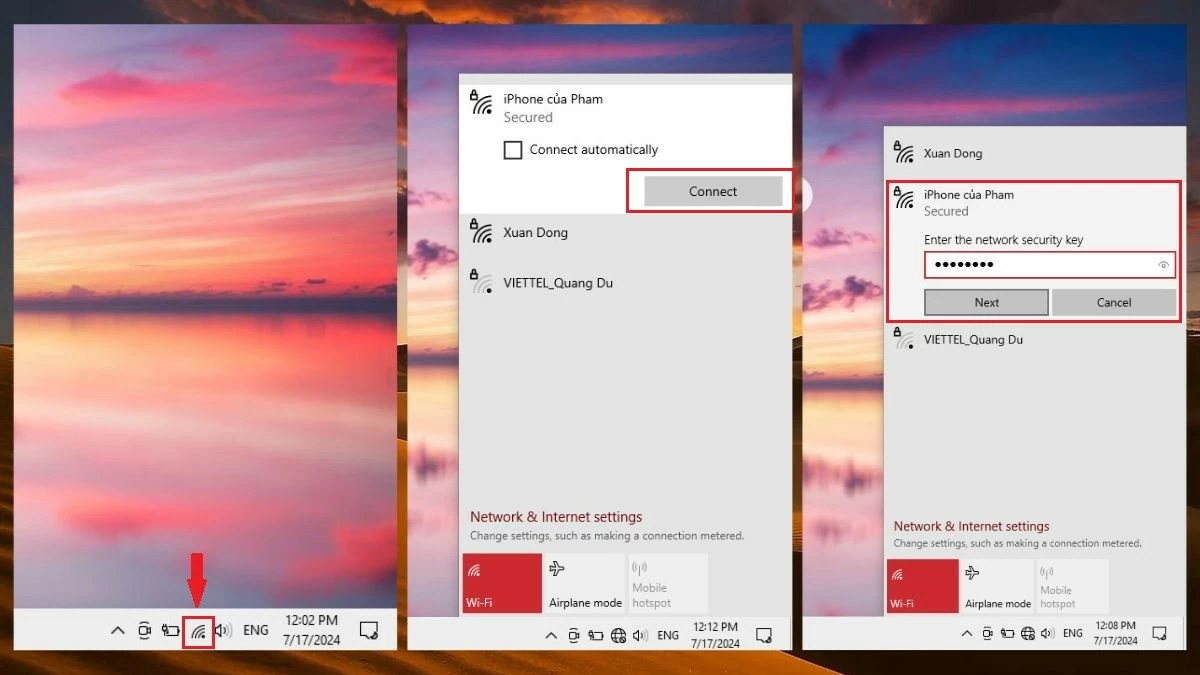 |
नोट: एंड्रॉइड या iOS फ़ोन से वाई-फ़ाई नेटवर्क शेयर करते समय, डिवाइस ज़्यादा पावर खपत करेगा, जिससे बैटरी की क्षमता तेज़ी से कम होगी। अगर आपको इस सुविधा का इस्तेमाल करने की ज़रूरत नहीं है, तो बैटरी लाइफ़ बचाने के लिए इसे बंद कर दें।
इससे पहले, मैंने एंड्रॉइड फ़ोन, आईफ़ोन और फ़ोन से कंप्यूटर पर वाई-फ़ाई ब्रॉडकास्ट करने के आसान तरीके बताए हैं। उम्मीद है कि इस लेख ने आपको अपने डिवाइस के लिए हर चरण में महारत हासिल करने में मदद की होगी। और भी उपयोगी तकनीकी सुझाव पाने के लिए, मेरे लेख को नियमित रूप से अपडेट करते रहें।
[विज्ञापन_2]
स्रोत: https://baoquocte.vn/cap-nhat-ngay-cach-phat-wifi-tu-dien-thoai-iphone-android-moi-nhat-280823.html


















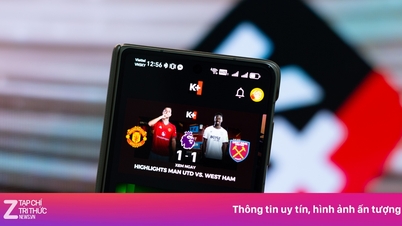



























































































टिप्पणी (0)